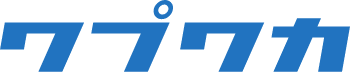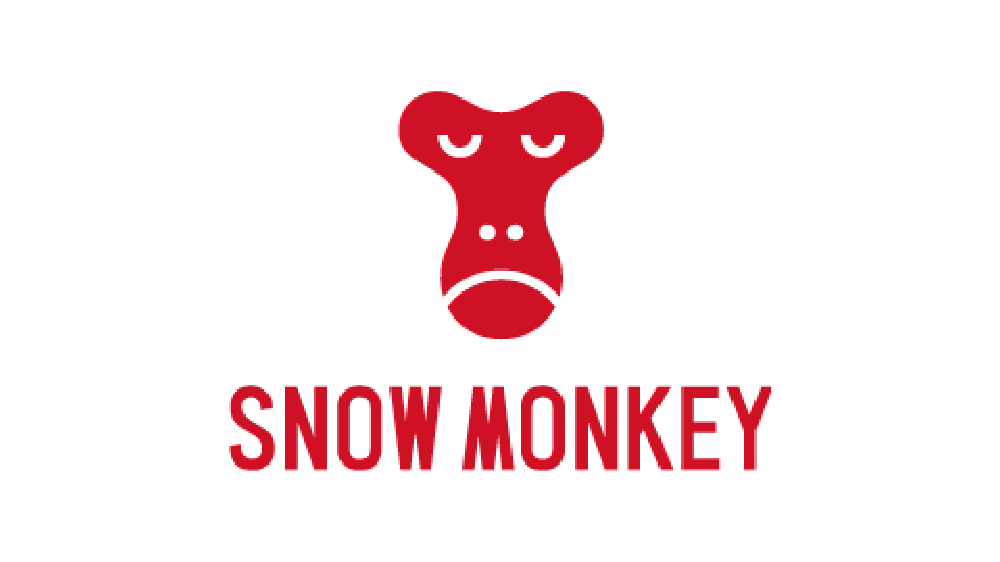WordPressのプラグイン「Snow Monkey Blocks」の「ボックス」ブロックの使い方を解説します。
Snow Monkey Blocksの「ボックス」ブロックは、コンテンツを視覚的に区切るための便利なブロックです。背景色や枠線、余白などを設定することで、コンテンツを効果的に強調することができます。
Snow Monkey Blocks「ボックス」ブロック
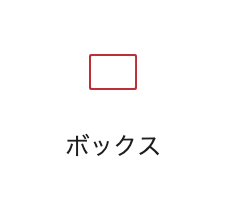
プラグイン:Snow Monkey Block
- ボックス内に「段落」や「リスト」など様々なブロックを挿入できる
- 自由に背景色や枠線の太さを変更できる
「ボックス」の使い方
「ボックス」ブロックを挿入します。

ブロック追加パネルに「ボックス」と入力します。下部に表示されたボックスをクリックします。

「ボックス」ブロックが表示されました。ボックスの中には、ブロックを挿入できます。
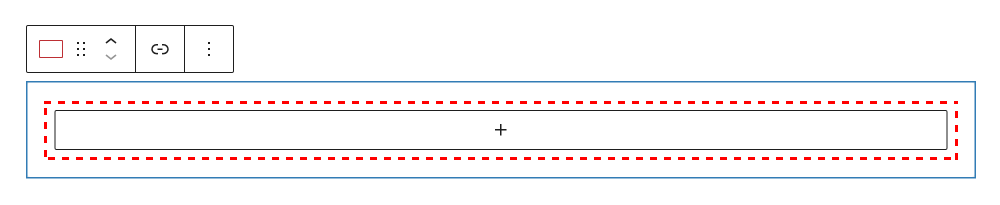
をクリックして、通常のブロック挿入と同様に「段落」を追加します。
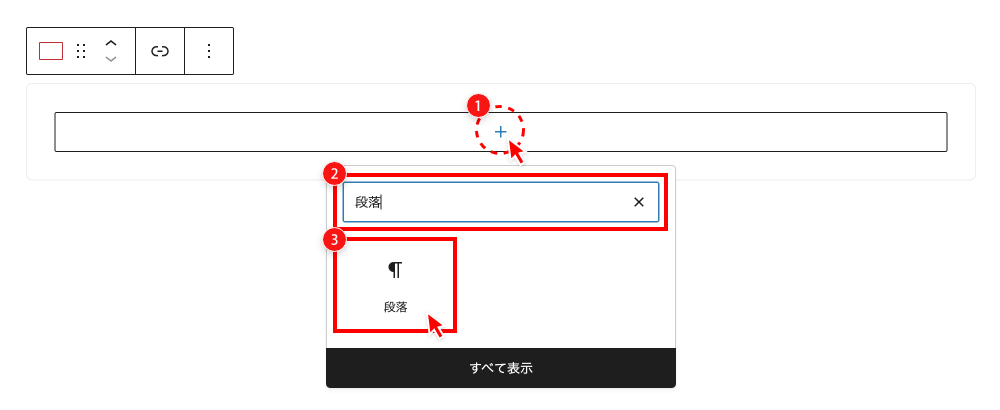
「ボックス」ブロックの中に、段落ブロックを入れることができました。次に、ボックスの見た目を変更してましょう。

「ボックス」ブロックを選択し、ブロックの設定ができる右側の設定パネルの「スタイル」タブをクリックします。
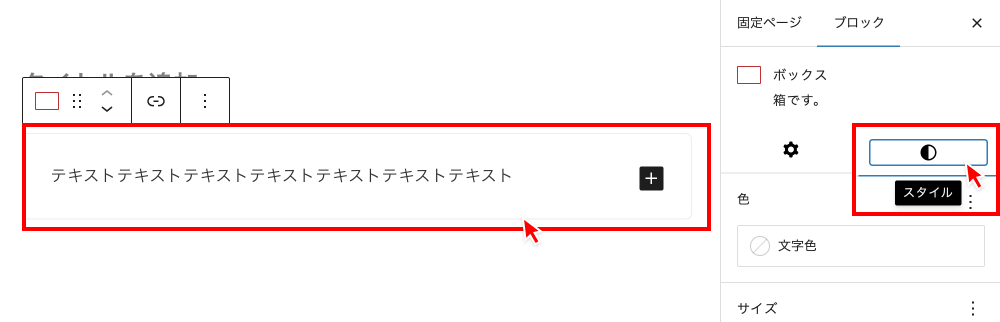
設定パネルの「スタイル」から各種設定を以下のように設定してください。シンプルな背景のボックスを作成できました。
- 枠線:0px
- 各丸:6px
- 背景:Lightest gray(#F7F7F7)
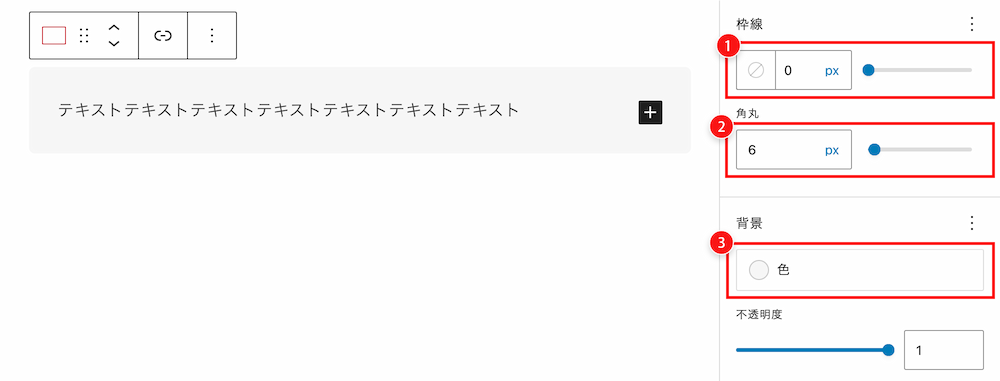
「ボックス」のおすすめの使い方
ボックスの中に「段落」ブロック
シンプルな薄めのカラーを設定したボックス。

ボックスに影をつけたデザインも可能です。

設定内容 枠線 0px、背景 白(#FFFFFF)、ボックスシャドウ 色:黒(#000000)、ぼかし 6px
ボックスの中に「箇条書きリスト」ブロック

「ボックス」の各種設定項目
- 色 ボックス内のテキストカラー
- サイズ ボックスの「内側」の余白、ボックスの「外側」の余白
- 背景 ボックスの背景色
- ボックスシャドウ ボックスの「外側」の影
色
ボックス内のすべてテキストカラーを一括で変更できます。
サイズ
パディング:内側の余白
マージン:外側の余白
背景
ボックスの背景色を変更できます。また、不透明度を設定できます。不透明度を調整することで背景を透かしたデザインにできます。
ボックスシャドウ
- 不透明度
- 水平方向
- ぼかし
- スプレッド
スマートフォンサイズで表示の際に、ボックス内の余白がPC表示時と変わらないため、ボックス内が窮屈なならないようにスマートフォン表示用にCSSで調整が必要です。